Apple은 iOS 18에 새로운 보안 기능을 추가했으며, 베타 버전을 설치했다면 지금 당장 사용해 볼 수 있습니다.

그 중에서도 주목할 만한 보안 기능은 Face ID를 사용하여 애플리케이션을 잠글 수 있는 기능인데, 이 기능은 홈 화면과 앱 라이브러리에서 "민감한" 개인 애플리케이션을 숨길 수 있는 기능과 함께 제공됩니다.
iPhone에서 비공개 앱 숨기기
이 기능은 iOS 18 베타 1에서 작동하지만, 모든 앱을 숨길 수는 없는 것 같습니다. Face ID로 앱을 잠그는 것처럼, 앱 숨기기는 홈 화면이나 앱 라이브러리에서 이루어집니다. 이는 iPhone에서 앱이 표시되는 위치에 따라 달라집니다.
먼저, 'Face ID 필요' 옵션 메뉴가 나타날 때까지 앱 아이콘을 길게 누르세요. 팝업 창에서 'Face ID 숨기기 및 필요'를 선택하세요.
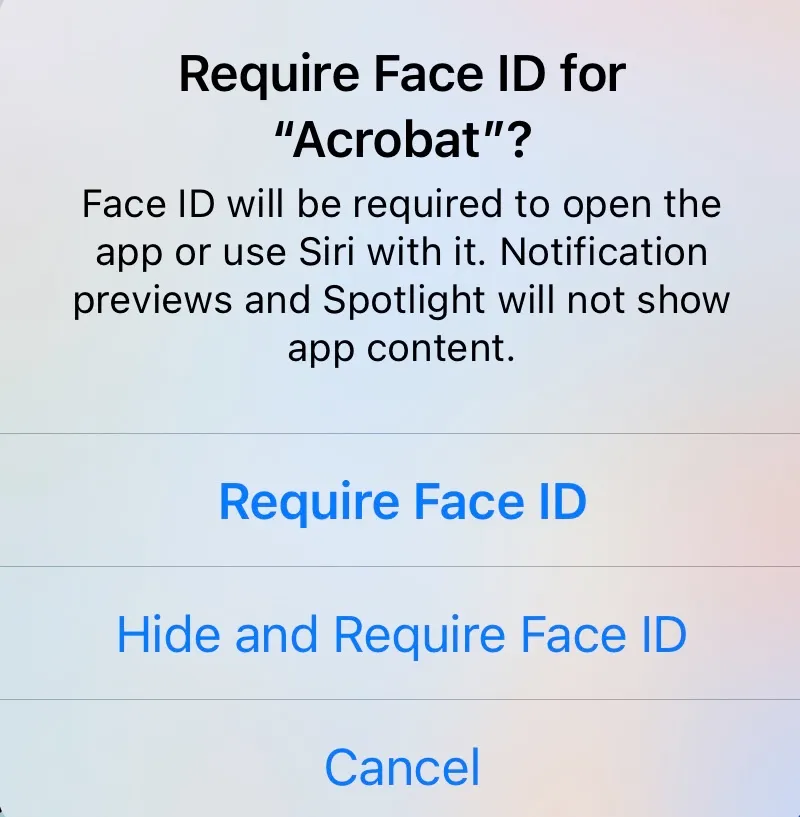
모든 앱에는 두 가지 옵션이 있지만, 현재 모든 앱이 Face ID로 숨길 수 있는 것은 아닙니다. 일부 앱은 Face ID로만 잠금을 허용하고 숨길 수 없습니다. 또한, Face ID로 iPhone 앱을 잠그면 더 이상 해당 앱을 숨길 수 없게 될 수 있습니다. 이 문제는 Apple이 다음 iOS 18 버전에서 수정할 버그 때문일 수 있습니다.
숨기기 및 Face ID 필요를 탭하면 앱이 숨겨진 후의 상태를 알려주는 취소선이 그어진 화면이 표시됩니다.
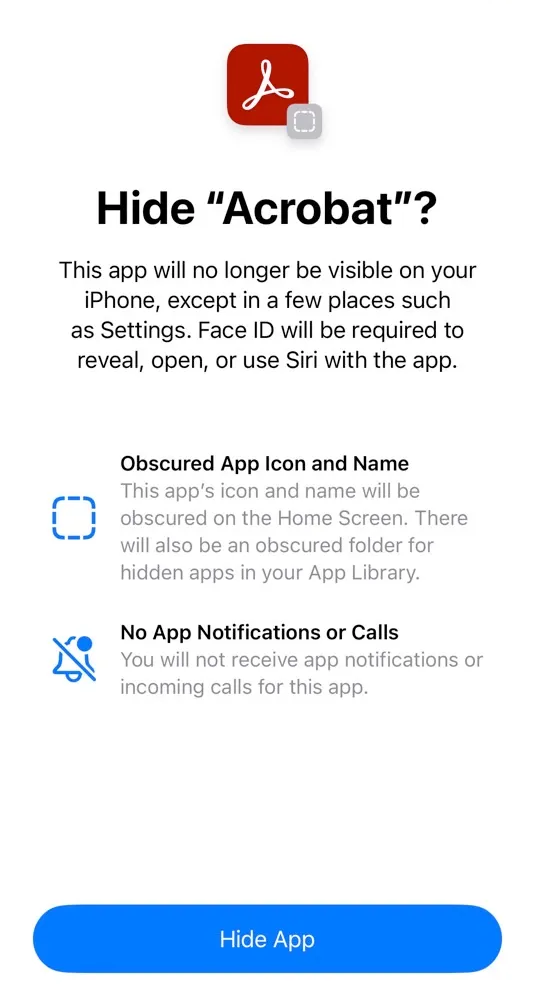
Apple에 따르면 이 기능을 사용하면 홈 화면에서 앱 아이콘과 이름이 숨겨집니다. 앱은 앱 보관함의 숨겨진 폴더에 저장됩니다. 숨겨진 상태에서는 앱이 알림이나 전화를 받지 않습니다. '앱 숨기기'를 탭하면 앱이 홈 화면과 앱 보관함에서 사라집니다.
숨겨진 앱을 찾고 숨기기를 해제하는 방법
숨겨진 앱을 찾으려면 사용자는 앱 라이브러리를 열고 맨 아래로 스크롤하여 숨김을 탭합니다.
이 폴더에 접근하려면 Face ID가 필요합니다. iPhone이 내부 내용을 보여주기 전에 얼굴을 스캔하도록 하려면 폴더를 탭해야 합니다.
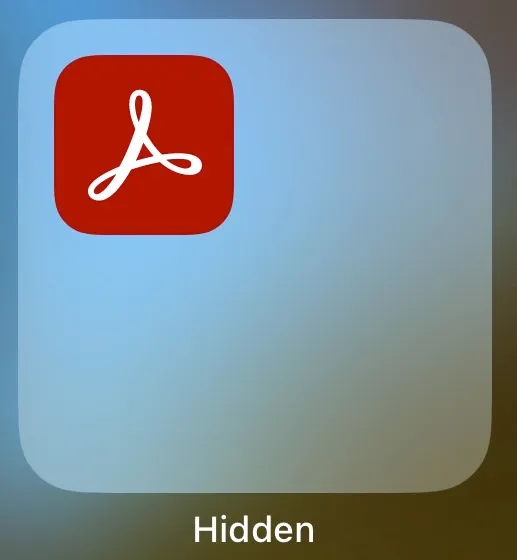
앱 숨기기를 해제하려면 앱 아이콘을 길게 눌러 옵션 목록을 확인하세요. 'Face ID 필요 없음'을 선택하면 앱이 앱 보관함으로 돌아가지만, iOS 18 베타 1에서는 홈 화면에는 표시되지 않습니다.
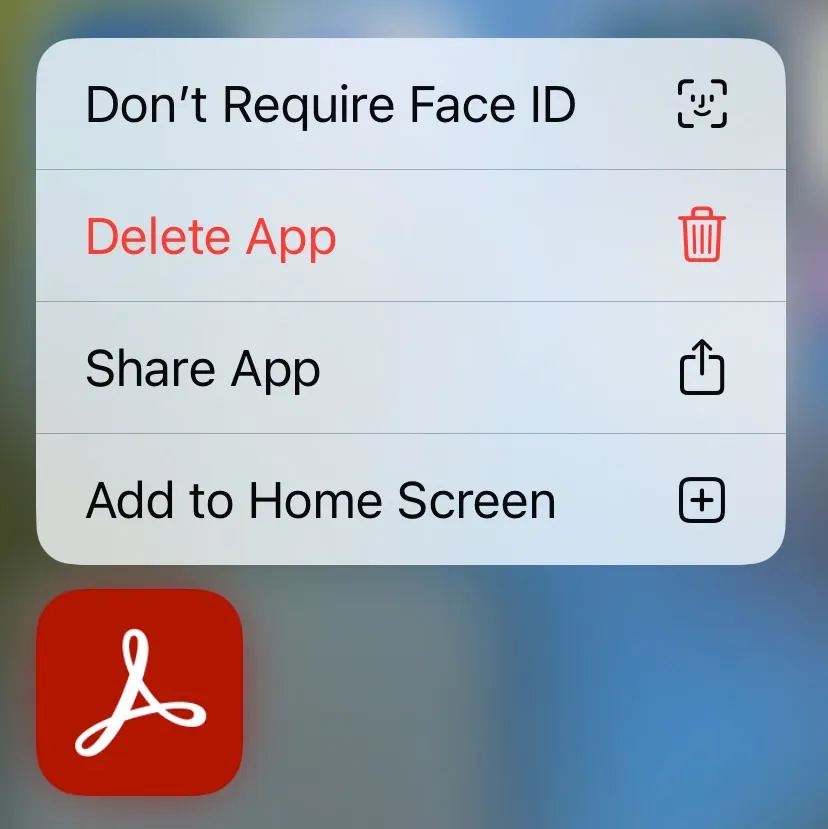
iOS 18에서 모든 iPhone 앱을 숨길 수 없는 이유는 아직 불분명합니다. 버그일 수도 있고, Apple이 사용자가 숨길 수 있는 앱을 제한하고 있을 수도 있습니다.
어쨌든, 이건 단지 iOS 18의 첫 번째 베타 버전일 뿐이고, 내년 9월 iPhone 16과 함께 공식 출시되면 상황이 바뀔 수도 있습니다.

[광고_2]
출처: https://vietnamnet.vn/cach-an-ung-dung-rieng-tu-tren-iphone-bang-face-id-2292470.html


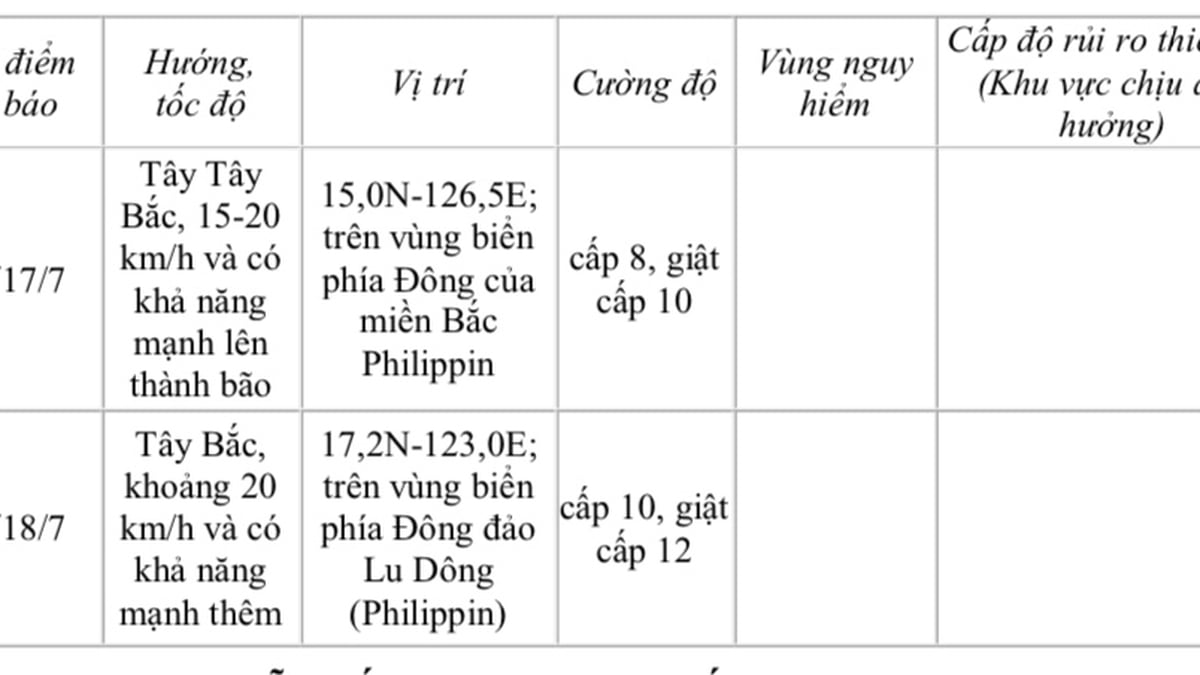


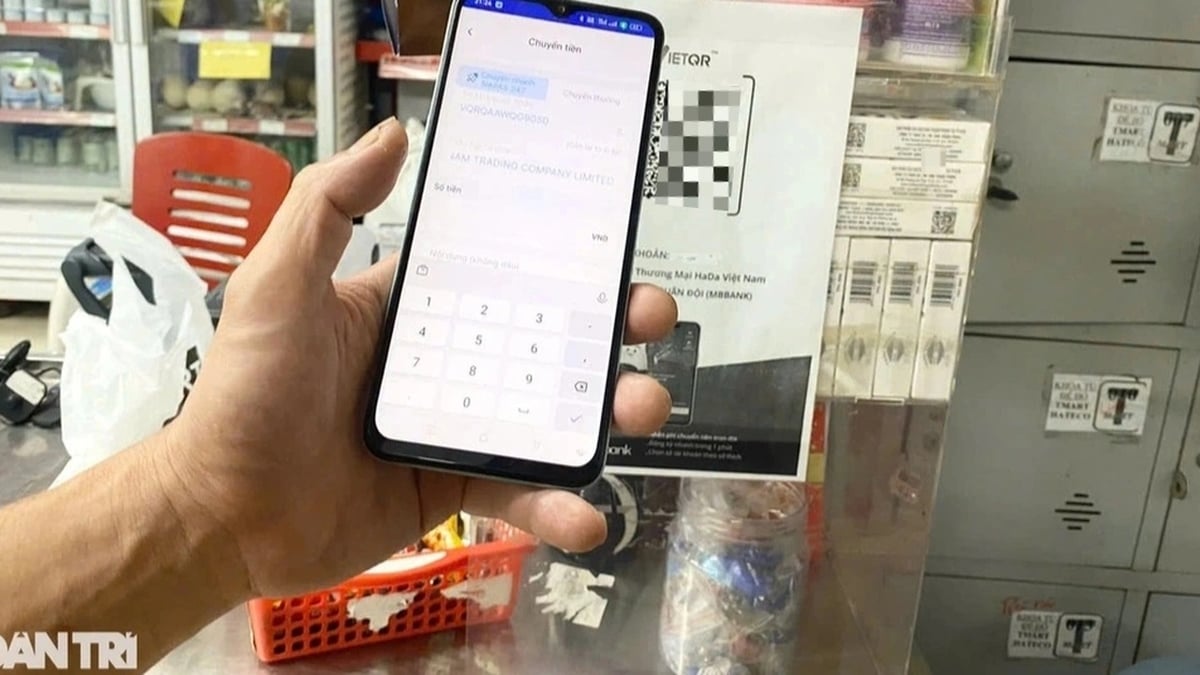













































![[해양뉴스] 세계 컨테이너 운송량 80% 이상 MSC 및 주요 해운 동맹에 집중돼](https://vphoto.vietnam.vn/thumb/402x226/vietnam/resource/IMAGE/2025/7/16/6b4d586c984b4cbf8c5680352b9eaeb0)













































댓글 (0)